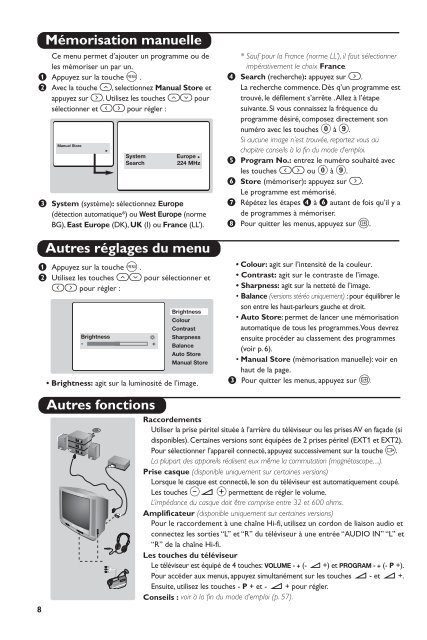Philips téléviseur stéréo - Mode d’emploi - ESP
Philips téléviseur stéréo - Mode d’emploi - ESP
Philips téléviseur stéréo - Mode d’emploi - ESP
You also want an ePaper? Increase the reach of your titles
YUMPU automatically turns print PDFs into web optimized ePapers that Google loves.
Mémorisation manuelle<br />
Ce menu permet d’ajouter un programme ou de<br />
les mémoriser un par un.<br />
& Appuyez sur la touche H .<br />
é Avec la touche î, selectionnez Manual Store et<br />
appuyez sur ¬. Utilisez les touches îÏ pour<br />
sélectionner et Ȭ pour régler :<br />
Manual Store<br />
Æ<br />
System<br />
Search<br />
Europe Æ<br />
224 MHz<br />
“ System (système): sélectionnez Europe<br />
(détection automatique*) ou West Europe (norme<br />
BG), East Europe (DK), UK (I) ou France (LL’).<br />
* Sauf pour la France (norme LL’), il faut sélectionner<br />
impérativement le choix France.<br />
‘ Search (recherche): appuyez sur ¬.<br />
La recherche commence. Dès q’un programme est<br />
trouvé, le défilement s’arrête .Allez à l’étape<br />
suivante. Si vous connaissez la fréquence du<br />
programme désiré, composez directement son<br />
numéro avec les touches 0 à 9.<br />
Si aucune image n’est trouvée, reportez vous au<br />
chapitre conseils à la fin du mode d’<strong>emploi</strong>.<br />
( Program No.: entrez le numéro souhaité avec<br />
les touches Ȭ ou 0 à 9.<br />
§ Store (mémoriser): appuyez sur ¬.<br />
Le programme est mémorisé.<br />
è Répétez les étapes ‘ à § autant de fois qu’il y a<br />
de programmes à mémoriser.<br />
! Pour quitter les menus, appuyez sur d.<br />
8<br />
Autres réglages du menu<br />
& Appuyez sur la touche H .<br />
é Utilisez les touches îÏ pour sélectionner et<br />
Ȭ pour régler :<br />
Brightness !<br />
- +<br />
Brightness<br />
Colour<br />
Contrast<br />
Sharpness<br />
Balance<br />
Auto Store<br />
Manual Store<br />
• Brightness: agit sur la luminosité de l’image.<br />
• Colour: agit sur l’intensité de la couleur.<br />
• Contrast: agit sur le contraste de l’image.<br />
• Sharpness: agit sur la netteté de l’image.<br />
• Balance (versions stéréo uniquement) : pour équilibrer le<br />
son entre les haut-parleurs gauche et droit.<br />
• Auto Store: permet de lancer une mémorisation<br />
automatique de tous les programmes.Vous devrez<br />
ensuite procéder au classement des programmes<br />
(voir p. 6).<br />
• Manual Store (mémorisation manuelle): voir en<br />
haut de la page.<br />
“ Pour quitter les menus, appuyez sur d.<br />
Autres fonctions<br />
Raccordements<br />
Utiliser la prise péritel située à l’arrière du télé<strong>viseur</strong> ou les prises AV en façade (si<br />
disponibles). Certaines versions sont équipées de 2 prises péritel (EXT1 et EXT2).<br />
Pour sélectionner l’appareil connecté, appuyez successivement sur la touche n.<br />
La plupart des appareils réalisent eux même la commutation (magnétoscope, ...).<br />
Prise casque (disponible uniquement sur certaines versions)<br />
Lorsque le casque est connecté, le son du télé<strong>viseur</strong> est automatiquement coupé.<br />
Les touches @” # permettent de régler le volume.<br />
L’impédance du casque doit être comprise entre 32 et 600 ohms.<br />
Amplificateur (disponible uniquement sur certaines versions)<br />
Pour le raccordement à une chaîne Hi-fi, utilisez un cordon de liaison audio et<br />
connectez les sorties “L” et “R” du télé<strong>viseur</strong> à une entrée “AUDIO IN” “L” et<br />
“R” de la chaîne Hi-fi.<br />
Les touches du télé<strong>viseur</strong><br />
Le télé<strong>viseur</strong> est équipé de 4 touches: VOLUME - + (- ” +) et PROGRAM - + (- P +).<br />
Pour accéder aux menus, appuyez simultanément sur les touches ” - et ” +.<br />
Ensuite, utilisez les touches - P + et - ” + pour régler.<br />
Conseils : voir à la fin du mode d’<strong>emploi</strong> (p. 57).